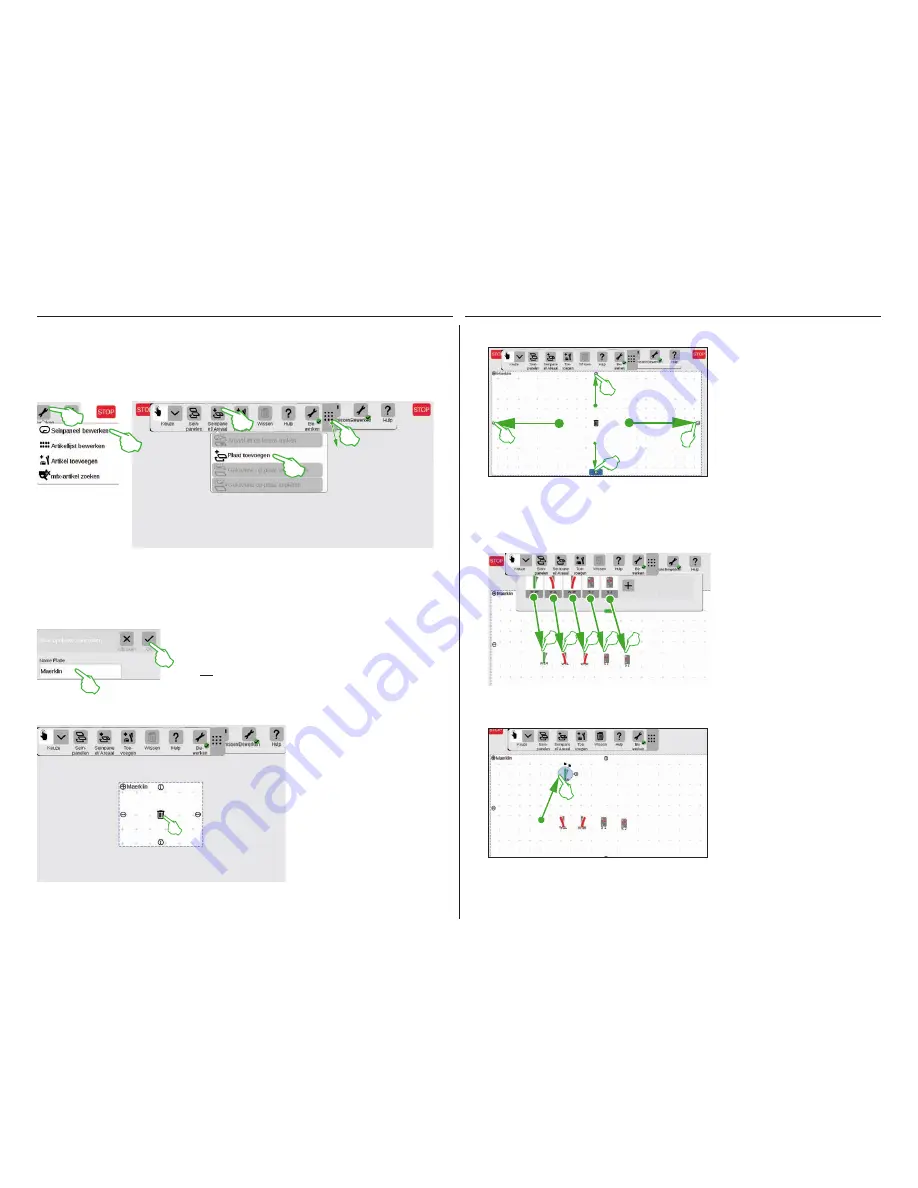
21
Seinpaneel opbouwen
Plaat toevoegen
In het getoonde dialoogveld geeft u de nieuwe plaat een naam en
beverstigd dat met „Ok“.
Belangrijk: Kies de naam doelbewust, de naam van de plaat kan
later niet gewijzigd worden.
Met een plaat maakt u de basis aan van het seinpaneel. Activeer eerst de bewerkingsmodus door
rechtsboven op het sleutelsymbool („Bewerken“) te tippen en aansluitend „Seinpaneel bewerken“
te kiezen. In de nu getoonde symboolbalk tipt u op „Seinpaneel/Areaal“ en in het afrolmenu op „Plaat
toevoegen“
Tip:
De symboolbalk kunt u verschuiven als u het symbool met de negen punten aan de
rechterzijde met de vinger naar de gewenste positie sleept.
Magneetartikel uit de artikellijst op de plaat slepen
Sleep nu de benodigde magneet-
artikelen uit de artikelenlijst op de
aangemaakte plaat: De wissel W1R,
W2L en W3R alsmede de seinen S1
en S2. Daarvoor raakt u met de vinger
het symbool aan en sleept het naar het
midden van het display en laat het los.
Belangrijk: de seinpaneel-bewerkings-
modus moet voor deze stappen verder
geactiveerd blijven.
In dit hoofdstuk leert u alle noodzakelijke stappen, die voor het opbouwen van een seinpaneel in het
Central Station 3 nodig zijn. Als voorbeeld dient het eenvoudige seinpaneel van de Märklin startset
(zie pag. 24) dat we op de volgende pagina‘s stap voor stap opbouwen.
In het geplande seinpaneel (zie pag
24) heeft het wissel W1R een plaats
in het linkerboven gedeelte van de
plaat. Sleep daarom het wissel naar dit
gebied door het wisselsymbool aan te
raken en met de vinger op het display
naar boven te slepen.
De lichtblauwe kring om de wissel toont
aan dat u dit wissel door aan te tippen
uitgekozen heeft.
Magneetartikel op de plaat verschuiven
Met behulp van de kleine zwarte
cirkels, die aan elke zijde van de plaat
te zien zijn, kan de plaat vergroot of
verkleint worden.
Om de plaat tot de grote van het
display uit te trekken, tipt u één van
de cirkels en houd de vinger op het
display en verschuif de vinger naar de
rand van het beeldscherm. Herhaal
dit voor de andere drie zijden. Klaar!
Nu heeft u voldoende ruimte om het
op de volgende pagina‘s beschreven,
eenvoudige sienpaneel (zie pag. 24) op
te bouwen.
Grootte van de plaat veranderen
En nu is de nieuwe plaat al
aangemaakt, in dit voorbeeld met
de naam „Maerklin“. Dan kunnen
we met een vingertip op het
vuilnisemmersymbool in het midden
van de plaat deze plaat weer wissen,
tenminste zolang deze leeg is en de
bewerkingsmodus nog actief is.
Dit herkend u aan twee merktekens:
de lichtgrijze plustekens (hulpraster)
op de ondergrond van de plaat en
aan de hand van de groene punt
met het vinkje aan de voet van het
sleutelsymbool.
Plaat wissen
Содержание Central Station 3
Страница 2: ... 1 Central Station 3 ...
Страница 9: ... 8 Fahren Lokliste Funktionen schalten Loks bearbeiten ...
Страница 16: ... 15 Artikelliste bearbeiten Magnetartikel anlegen sortieren schalten ...
Страница 21: ... 20 Gleisstellbild bearbeiten Gleisartikel positionieren drehen verbinden ...
Страница 28: ... 27 Ereignisse erstellen und bearbeiten Fahrstraßen anlegen Abläufe programmieren und schalten ...
Страница 32: ... 31 Systemeinstellungen Anpassung des Systems Systeminformationen ...
Страница 41: ... 1 Central Station 3 ...
Страница 48: ... 8 Running Locomotives Locomotive List Switching Functions Editing Locomotives ...
Страница 55: ... 15 Editing the Item List Setting Up Sorting Switching Solenoid Items ...
Страница 60: ... 20 Editing the Track Diagram Control Screen Positioning Rotating Connecting Track Items ...
Страница 67: ... 27 Creating and Editing Events Creating Routes Programming and Switching Procedures ...
Страница 71: ... 31 System Settings Adjusting the System System Data ...
Страница 80: ... 1 Central Station 3 ...
Страница 87: ... 8 Conduite Liste des locomotives Activer des fonctions Modifier des locomotives ...
Страница 94: ... 15 Modifier la liste des articles Créer trier commuter des articles électromagnétiques ...
Страница 99: ... 20 Modifier le TCO Positionner faire pivoter relier des articles de voie ...
Страница 106: ... 27 Créer et modifier des évènements Créer des itinéraires Programmer et commander des déroulements ...
Страница 110: ... 31 Paramètres système Adaptation du système Informations système ...
Страница 119: ... 1 Central Station 3 ...
Страница 126: ... 8 Rijden Loclijst Functies schakelen Locs bewerken ...
Страница 133: ... 15 Artikelenlijst bewerken Magneetartikelen invoeren sorteren schakelen ...
Страница 138: ... 20 Seinpaneel bewerken Railartikelen positioneren draaien verbinden ...
Страница 145: ... 27 Gebeurtenissen maken en bewerken Rijwegen aanmaken Aflopen programmeren en schakelen ...
Страница 149: ... 31 Systeeminstellingen Aanpassing van het systeem Systeeminformatie ...
Страница 158: ... 1 Central Station 3 ...
Страница 165: ... 8 Viaggiare Elenco locomotive Commutare funzioni Elaborare locomotive ...
Страница 172: ... 15 Elaborare un elenco di apparati Aggiungere ordinare commutare apparati elettromagnetici ...
Страница 177: ... 20 Elaborare un quadro sinottico di comando binari Posizionare ruotare collegare apparati di binario ...
Страница 184: ... 27 Allestire ed elaborare avvenimenti Allocare itinerari di marcia Programmare e commutare avvenimenti ...
Страница 188: ... 31 Impostazioni di sistema Adattamento del sistema Informazioni sul sistema ...
Страница 197: ... 1 Central Station 3 ...
Страница 204: ... 8 Conducción Lista de locomotoras Conmutar funciones Editar locomotoras ...
Страница 211: ... 15 Editar lista de artículos Crear ordenar conmutar artículos magnéticos ...
Страница 216: ... 20 Editar el esquema de mando de agujas Posicionamiento giro conexión de artículos de vía ...
Страница 223: ... 27 Crear y editar eventos Crear itinerarios programar y conmutar secuencias ...
Страница 227: ... 31 Configuración del sistema Adaptación del sistema Informaciones del sistema ...






























